Google “Olağandışı Trafik” Hatası Nedir ve Nasıl Düzeltilir
Yayınlanan: 2021-04-10Google, gereksiz trafiğin arama motorunu kötüye kullanmasını önlemek için çeşitli teknikler kullanır. Sorunlara neden olabilecek bir teknik, örneğin kısa bir süre içinde çok fazla arama yaptıysanız görebileceğiniz Google "olağandışı trafik" mesajıdır. Ancak bu mesajın görünmesinin başka nedenleri de var.
Bu belirli Google hatası, Google arama motorunu etkili bir şekilde kullanmanızı engelliyorsa, aşağıdaki adımları izleyerek sorunu giderebilirsiniz.
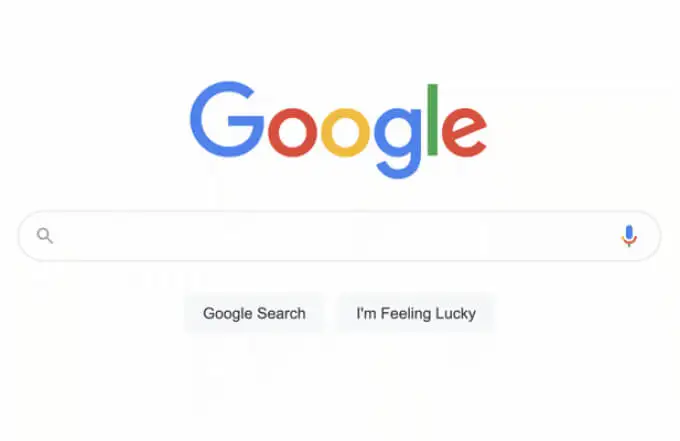
Google'da Olağandışı Trafik Hatasının Sebebi Nedir?
Google'da olağandışı bir trafik hata mesajı görürseniz, bu genellikle Google'ın web trafiğinizin bir şekilde sorunlu olduğundan şüphelendiğinin bir işaretidir. Olağandışı trafik, bu örnekte, genellikle bilgisayar korsanlarının, botların, kötü amaçlı yazılımların gereksiz arama isteklerinin neden olduğu otomatikleştirilmiş trafik veya kötü amaçlı trafik anlamına gelir.
Ayrıca, gelişmiş arama operatörlerinin düzenli veya tekrarlanan kullanımı gibi sizi bir şekilde "sıradışı" olarak işaretleyen aramalardan da kaynaklanabilir.
Genellikle endişelenmeniz gereken bir hata mesajı değildir, çünkü genellikle birkaç basit düzeltme ile çözülebilir. Örneğin, herkese açık bir bilgisayar kullanıyorsanız, kullandığınız internet bağlantısının (ve giden IP adresinin) çok fazla cihaz tarafından paylaşıldığını ve Google'ın yapılan aramaları sınırlamasına neden olduğunu görebilirsiniz.
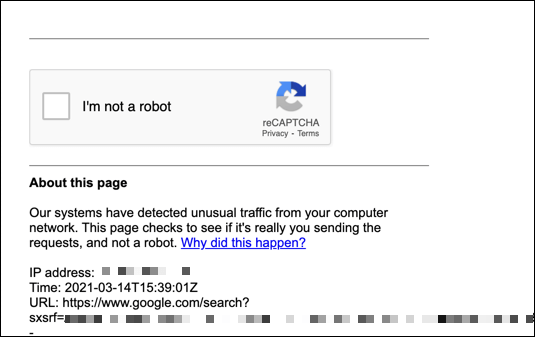
Ayrıca, VPN sunucuları üzerinden yönlendirilen web trafiğinin Google'ın yapılan arama sayısını oran sınırlamasına neden olduğu bir sanal özel ağdan (VPN) da kaynaklanabilir.
Ayrıca olası kötü amaçlı yazılımları kontrol etmeniz gerekebilir. Bilgisayarınıza virüs bulaştıysa, bir bilgisayar korsanı, Google'ın arama motoruna önemli miktarda trafik göndermek için internet bağlantınızı kullanıyor olabilir ve Google bunu bir "olağandışı trafik algılandı" mesajıyla engelleyecektir. Böyle bir durumda, acilen kötü amaçlı yazılım taraması yapmanız gerekir.
Sorun, kendiniz çalıştırdığınız bir uygulama veya komut dosyasından da kaynaklanıyor olabilir. Örneğin, Google arama sonuçlarını çok hızlı bir şekilde sıyırmaya çalışıyorsanız, Google kısa bir süre sonra aramaları engeller.
CAPTCHA Testini Başarıyla Gerçekleştirin
Google, arama trafiğinizi iyi bir neden olmadan engelliyorsa (bildiğiniz kadarıyla), genellikle CAPTCHA testini yaparak bunu atlayabilirsiniz. CAPTCHA, tipik bir web tarayıcısı kullanan "yalnızca" insanların çözebileceği bir test sunarak, insan dışı web trafiğini (otomatik kazıma botları gibi) sınırlamak için tasarlanmış bir sistemdir.
CAPTCHA sistemi eskisi kadar kusursuz olmasa da, Google bunu olağandışı web trafiğini sınırlamanın bir yolu olarak kullanmaya devam ediyor. Google aramalarınız bir şekilde sınırlıysa, CAPTCHA kutusunda Ben robot değilim onay kutusunu seçin ve testi yapın.
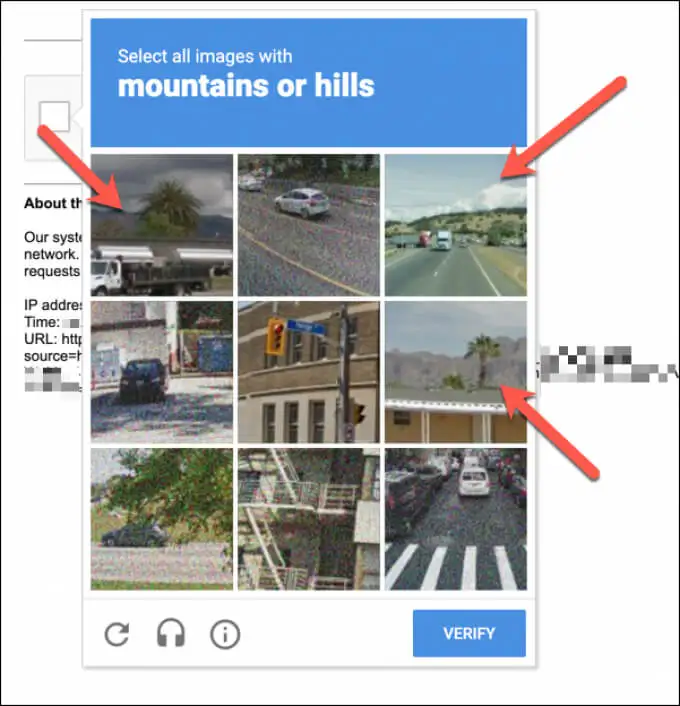
Test genellikle, belirli bir senaryoya dayalı olarak görüntüleri seçerek (örneğin, görünür bir ağaçla tüm görüntüleri seçerek) tanımlamayı içerir. Ayrıca görme engelliler için okunan captcha'yı duyma seçeneği de vardır.
Doğru görselleri seçtikten sonra, Doğrula düğmesinin seçilmesi arama yapmanıza izin verecektir. Ancak, testi geçemezseniz veya Google trafiğinizin otomatik olduğundan şüphelenmeye devam ederse işlemi tekrarlamanız gerekir.
Sorun yaşamaya devam ederseniz, Google hesabınızla oturum açmayı veya başka bir web tarayıcısına (Google Chrome gibi) geçmeyi düşünün. Bu, Google'ın sunucularına meşru bir arama kullanıcısı olduğunuzu kanıtlamanın iyi bir yoludur ve gelecekte aramalarınızın sınırlı oranlara sahip olma olasılığını azaltır.
Aramalarınızı Geçici Olarak Sınırlayın (ve Daha Az Arama Operatörü Kullanın)
Kısa sürede çok fazla arama yapıyorsanız, özellikle de bunları yapmak için otomatik bir araç (kazıma botu gibi) kullandıysanız, aramalarınızı geçici olarak sınırlamanız gerekebilir.
Bunu bir veya iki saat yapmanız gerekebilir, ancak IP adresinizdeki herhangi bir hız sınırlamasının kaldırılması 24 saat sürebilir. Aramalarda kullandığınız gelişmiş Google arama operatörlerinin sayısını da sınırlamanız gerekebilir.
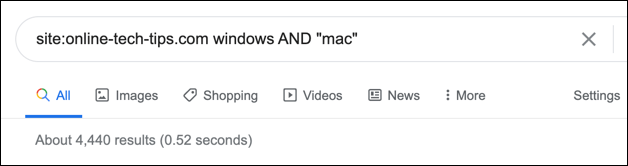
Bunun nedeni, arama operatörlerinin ( site:online-tech-tips.com gibi) otomatik aramaların giderek artan bir işareti olmasıdır. Çoğu Google arama kullanıcısı, aramalar için operatör kullanmaz, bu nedenle Google bunları trafik için kolayca filtreleyebilir. Operatör kullanmanız gerekiyorsa, oran sınırlaması olasılığını azaltmak için bunları dikkatli kullanın.

VPN bağlantısını kesin (veya İnternet Bağlantılarını Değiştirin)
Gerçek IP adresinizi gizlemek için genellikle sanal bir özel ağ (veya VPN) kullanılır ve size çevrimiçi ortamda ekstra gizlilik sağlar. Ancak bir VPN'e bağlıysanız, Google'da olağandışı bir trafik hatası mesajı görme şansınızın arttığını görebilirsiniz.
Bir VPN sağlayıcı, trafiğinizi emrindeki binlerce sunucu üzerinden yönlendirir, ancak aynı sunucular üzerinden diğer VPN abonelerinden gelen trafiği de yönlendirir. Genel bir internet bağlantısı (paylaşılan bir bilgisayar veya genel WiFi gibi) kullanmaya çok benzer şekilde, bu, aynı IP adresinde önemli sayıda paylaşılan Google sorgusuna neden olabilir.
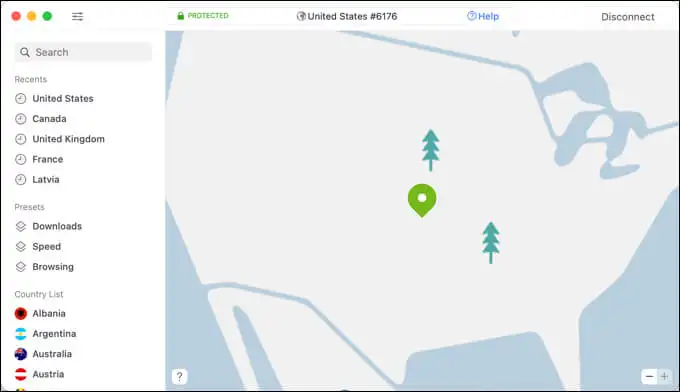
Bu, Google'ın bu IP adresi üzerinden yapılan aramaları engellemesine veya sınırlamasına neden olur. Google ayrıca belirli IP aralıklarını (VPN'ler tarafından kullanılanlar gibi) risk altındaki kaynaklar olarak tanımlayabilir ve bunları hız sınırlayabilir.
Bu sorunların üstesinden gelmenin en iyi yolu, arama yapmak için kullandığınız herhangi bir VPN bağlantısının bağlantısını kesmektir. Bu işe yaramazsa, sorunu atlamak için başka bir internet bağlantısına (mobil veri bağlantısı gibi) geçmeyi düşünmeniz gerekebilir.
Kötü Amaçlı Yazılım Kontrolü
Google'ın olağandışı trafik mesajının nedeninden emin değilseniz, bu, PC'nizde veya yerel ağınızda kötü amaçlı yazılım bulaşmasına işaret edebilir. Bu kötü amaçlı yazılım, verileri sıyırmak veya başka bir şekilde Google'ın kendisine dağıtılmış bir hizmet reddi (DDoS) saldırısı gerçekleştirmek için önemli sayıda arama sorgusu yapmak için internet bağlantınızı kullanabilir.
Üçüncü taraf virüsten koruma veya kötü amaçlı yazılımdan koruma yazılımı kullanabilirsiniz, ancak bu kesinlikle gerekli değildir. Windows 10, olası kötü amaçlı yazılım bulaşmalarını otomatik olarak kontrol etmek (ve kaldırmak) için kullanabileceğiniz Microsoft Defender adlı yerleşik bir güvenlik çözümü içerir.
- Microsoft Defender'ı açmak için Başlat menüsüne sağ tıklayın ve Ayarlar seçeneğini seçin.
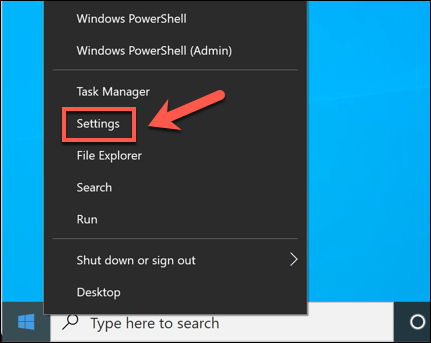
- Windows Ayarları menüsünde Güncelleme ve Güvenlik > Windows Güvenliği > Windows Güvenliğini Aç öğesini seçin.
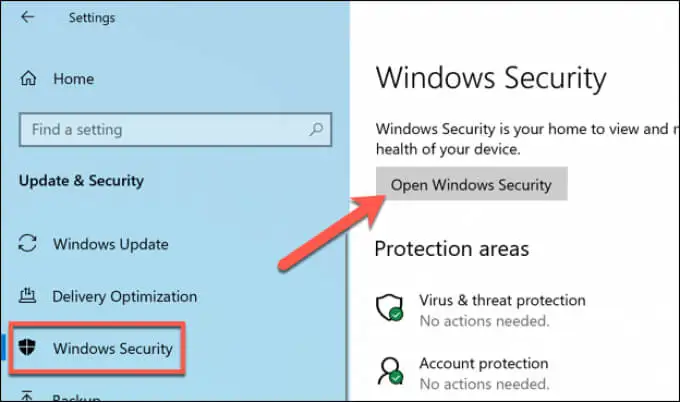
- Windows, Güvenlik menüsünü yeni bir pencerede açacaktır. Menüden Virüs ve tehdit koruması'nı seçin, ardından antivirüs veritabanınızın güncel olduğundan emin olmak için Güncellemeleri kontrol et'i seçin.
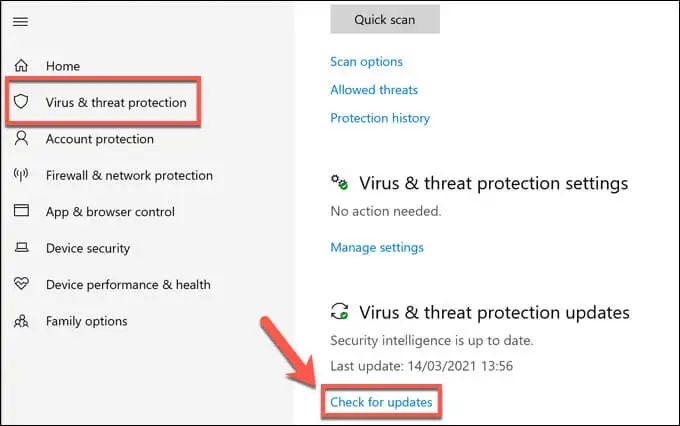
- Microsoft Defender virüsten koruma veritabanı güncellendiğinde, Mevcut tehditler kategorisinin altında listelenen Tarama seçenekleri öğesini seçin.
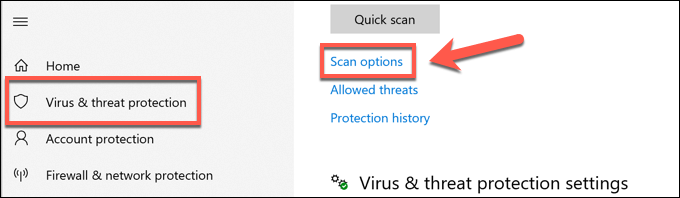
- Microsoft Defender Çevrimdışı Tarama seçeneğini belirleyin, ardından Şimdi tara düğmesini seçin.
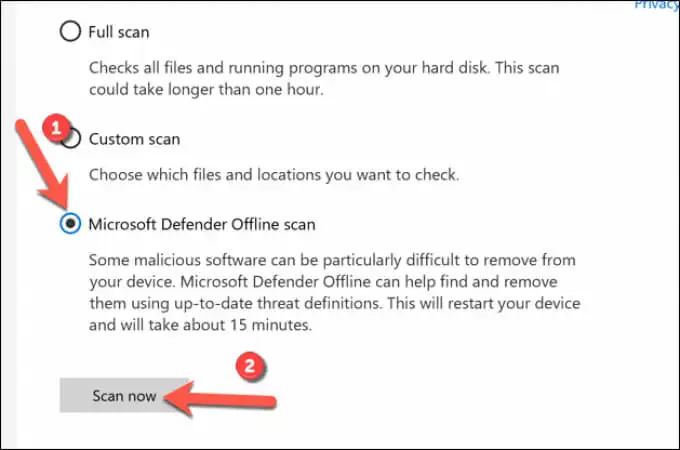
Windows, herhangi bir kötü amaçlı yazılım bulaşması olup olmadığını kontrol etmek için sistem sürücünüzde önyükleme düzeyinde bir tarama gerçekleştirerek bilgisayarınızı yeniden başlatır. Algıladığı tüm inatçı kötü amaçlı yazılımları kaldırmak için ekrandaki ek talimatları izleyin.
Yerel ağınıza bağlı ve aynı genel IP adresini paylaşan diğer tüm cihazlarda bu adımları tekrarlamanız gerekebilir.
Google'ı Etkili Kullanmak
Google'ın olağandışı trafik hatası mesajı endişelenecek bir şey değildir, ancak bu mesajı düzenli olarak görüyorsanız arama alışkanlıklarınızı yeniden düşünmeniz gerekebilir. Kısa bir süre içinde çok fazla arama (veya gelişmiş arama operatörleriyle yapılan aramalar) buna neden olur, ancak kötü amaçlı yazılım bulaşması da olabilir, bu nedenle ağınızı enfeksiyonlara karşı düzenli olarak kontrol ettiğinizden emin olun.
Google'ın hakkınızda topladığı verilerden endişe ediyorsanız, kontrol etmek için kişisel verilerinizi indirmek isteyebilirsiniz. Memnun değilseniz, aramalarınızı gizli tutmak için her zaman DuckDuckGo gibi gizlilik odaklı bir arama motoruna geçebilir veya çevrimiçi paylaştığınız veri miktarını sınırlamak için belirli tarayıcı araçlarını kullanabilirsiniz.
